문서 목록
![]() 편집자 정보
편집자 정보
![]() 후기 리뷰
후기 리뷰
GParted란?
GParted는 GU 기반 파티션 관리자를 위한 가장 인기 있는 옵션 중 하나입니다. 일부 배포판은 시스템에 사전 설치된 상태로 제공됩니다. 시스템이 지원되지 않는 경우 비교적 빠르게 설치할 수 있습니다.
GParted를 무료 파티션 편집기의 가능한 최고의 경험을 즐기기 위한 실용적인 옵션 중 하나로 만드는 이유는 무엇입니까? Windows OS에서 사용자의 디스크 파티션을 관리하는 데 있어 상당한 수준의 경험을 제공합니다. 이 소프트웨어는 파티션 크기 축소 또는 확장, 파티션 삭제 또는 생성, 심지어 새 OS용 새 섹션 생성에 대한 거의 모든 요구 사항에 대한 탁월한 옵션 중 하나로 평가되었습니다.
Windows 장치에서 직접 파티션 크기를 조정하거나 이동하도록 선택하는 것도 좋은 옵션이 될 수 있습니다. 적절한 위험 관리에 대해 완전히 익숙하지 않은 경우, 이것은 대부분의 기대에 대해 상당히 인상적인 옵션을 찾을 수 있는 것입니다.
GParted는 무료입니까?
예, GParted는 완전히 무료이며 비용을 청구하지 않습니다. 또한 Linux, Windows 및 Mac OS X에서 작동하는 플랫폼 간 기능에 대한 액세스를 제공합니다. 파티션 크기 조정, 복사 및 이동을 위한 모든 옵션에 대한 액세스를 제공하는 완전히 무료이며 유능한 파티션 관리자입니다. 데이터 손실의 위험 없이.
어디에서 GPart를 얻을 수 있습니까? GParted는 여러 플랫폼에서 사용할 수 있습니다. 그러나 공식 GParted 사이트에서 서비스 다운로드를 선택하는 것이 좋습니다.
GParted로 GPT 파티션 크기를 조정하는 방법
GParted로 GPT 파티션 크기 조정과 관련된 단계는 대신 간단하고 쉬워야 합니다. 첫 번째이자 필수적인 단계는 GParted ISO 이미지의 최신 복사본을 복사하는 것입니다. 단계를 하나씩 살펴보겠습니다. 단계에는 다음이 포함됩니다.
전제 조건 -
1단계. GParted ISO 이미지 다운로드
다운로드 페이지를 사용하여 ISO 이미지를 장치에 다운로드하기만 하면 됩니다. ISO 이미지를 복사한 다음 wget 명령을 사용하여 다운로드할 수 있습니다.

2단계. GParted Live 미디어로 시스템 부팅
구운 CD 또는 DVD와 같은 GParted 라이브 설치 미디어로 시스템을 부팅할 수 있습니다. GParted 라이브 미디어로 시스템을 부팅할 때 USB 또는 ISO 이미지를 사용할 수도 있습니다.
GParted Live(기본 설정) 옵션을 선택하고 Enter 키를 누릅니다.

3단계. 키보드 선택
작업할 키보드를 선택한 다음 확인을 클릭합니다.
4단계. 언어 선택
작업할 언어를 선택하고 ENTER를 누르십시오. 기본적으로 소프트웨어는 미국 영어로 33을 선택합니다.

5단계. 작업 모드 선택
GParted 소프트웨어를 사용할 때 작업할 모드를 선택하십시오. 기본적으로 소프트웨어는 GUI 모드를 나타내는 0을 선택합니다.
GParted 인터페이스
GParted Live 화면이 성공적으로 로드되면 시스템의 활성 파티션이 표시됩니다. 인터페이스는 다음과 같습니다.
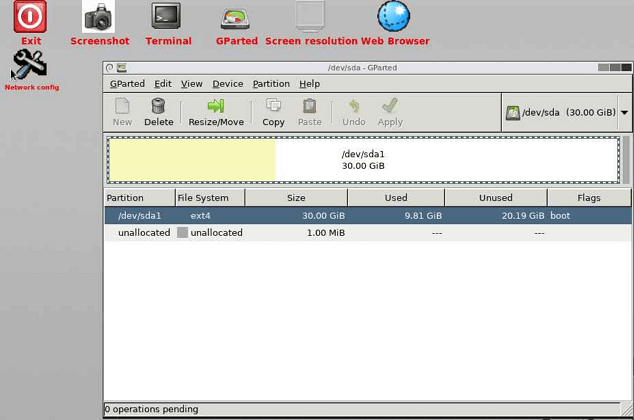
디스크 또는 파티션의 크기를 조정하려면 아래 단계를 따르세요.
1단계. 크기를 조정할 파티션을 선택합니다.
2단계. 크기 조정/이동 버튼을 누릅니다. 이렇게 하면 선택한 파티션의 크기를 조정하는 데 도움이 됩니다.

3단계 . 인터페이스에 크기 조정 크기를 입력합니다.
4단계. 기본 설정 및 선택 사항에 따라 파티션 크기 조정 옵션을 확인합니다.
5단계. 완료되면 다음 작업에 대한 옵션을 선택합니다.
- e2fsck - e2fsck는 HDD와 관련된 불량 섹터 및 I/O 오류에 대한 파일 시스템을 자동으로 복구하는 파일 시스템 검사 유틸리티입니다.
- resize2fs - resize2fs 프로그램은 ext2, ext3 또는 ext4 파일 시스템의 크기를 조정합니다. 장치에 있는 마운트되지 않은 파일 시스템을 확대하거나 축소하는 데 사용할 수 있습니다.
- e2image - e2image 프로그램은 장치의 중요한 ext2, ext3 또는 ext4 파일 시스템 메타데이터를 image-file에 지정된 파일에 저장합니다.
GParted의 최고의 대안 - EaseUS 파티션 마스터
GParted는 Windows, Linux 및 Mac OS에 적용할 수 있지만 파티션 크기를 조정하거나 이동하는 데는 탁월한 옵션이 아닐 수 있습니다. 일부 사용자는 NFS 파티션을 확장하는 데 비정상적으로 오랜 시간이 걸린다는 사실도 발견했습니다. 이것들은 GParted에 대한 대안이 필요한 몇 가지 요소입니다.
EaseUS Partition Master 는 대부분의 기대와 요구 사항에 대한 탁월한 옵션 중 하나로 간주됩니다 . GParted에 대한 최상의 대안을 위한 이상적인 옵션임이 입증되었으며 거의 모든 기대치를 충족하는 완벽한 선택이었습니다.
이 소프트웨어는 100% 무료이며 안전하게 사용할 수 있습니다. 보안 플랫폼은 파티션 크기 조정 또는 이동, 파티션 삭제 또는 생성, 디스크를 MBR /GPT 로 변환 , 시스템 전송 또는 HDD를 SSD로 업그레이드 하는 기능을 포함하는 훨씬 더 나은 수준의 기능에 대한 액세스를 제공할 수 있습니다 . 이러한 기능은 Windows 디스크를 파티션해야 하는 모든 요구 사항에 대한 탁월한 옵션 중 하나가 될 것입니다.
지금 EaseUS Partition Master Free 버전을 다운로드하고 아래 가이드에 따라 GPT 파티션 크기를 조정하는 방법을 확인할 수 있습니다.
1단계: EaseUS Partition Master에서 대상 GPT 파티션을 마우스 오른쪽 버튼으로 클릭하고 "크기 조정/이동"을 선택합니다.
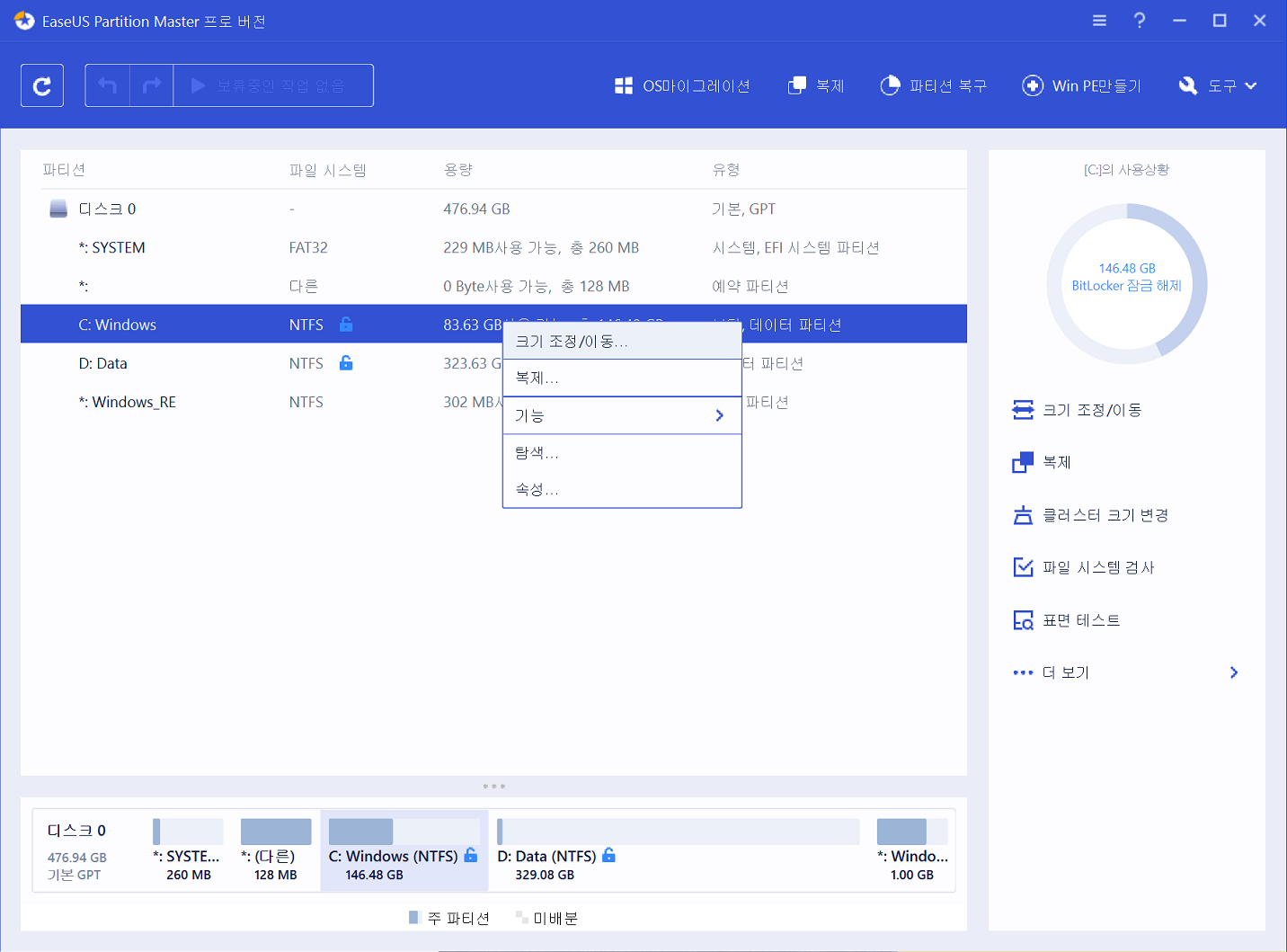
2단계: GPT 드라이브의 크기를 조정합니다.
#1. 파티션을 확장하려면:
GPT 파티션 핸들을 할당되지 않은 공간으로 끕니다. "확인"을 클릭하여 확인합니다.
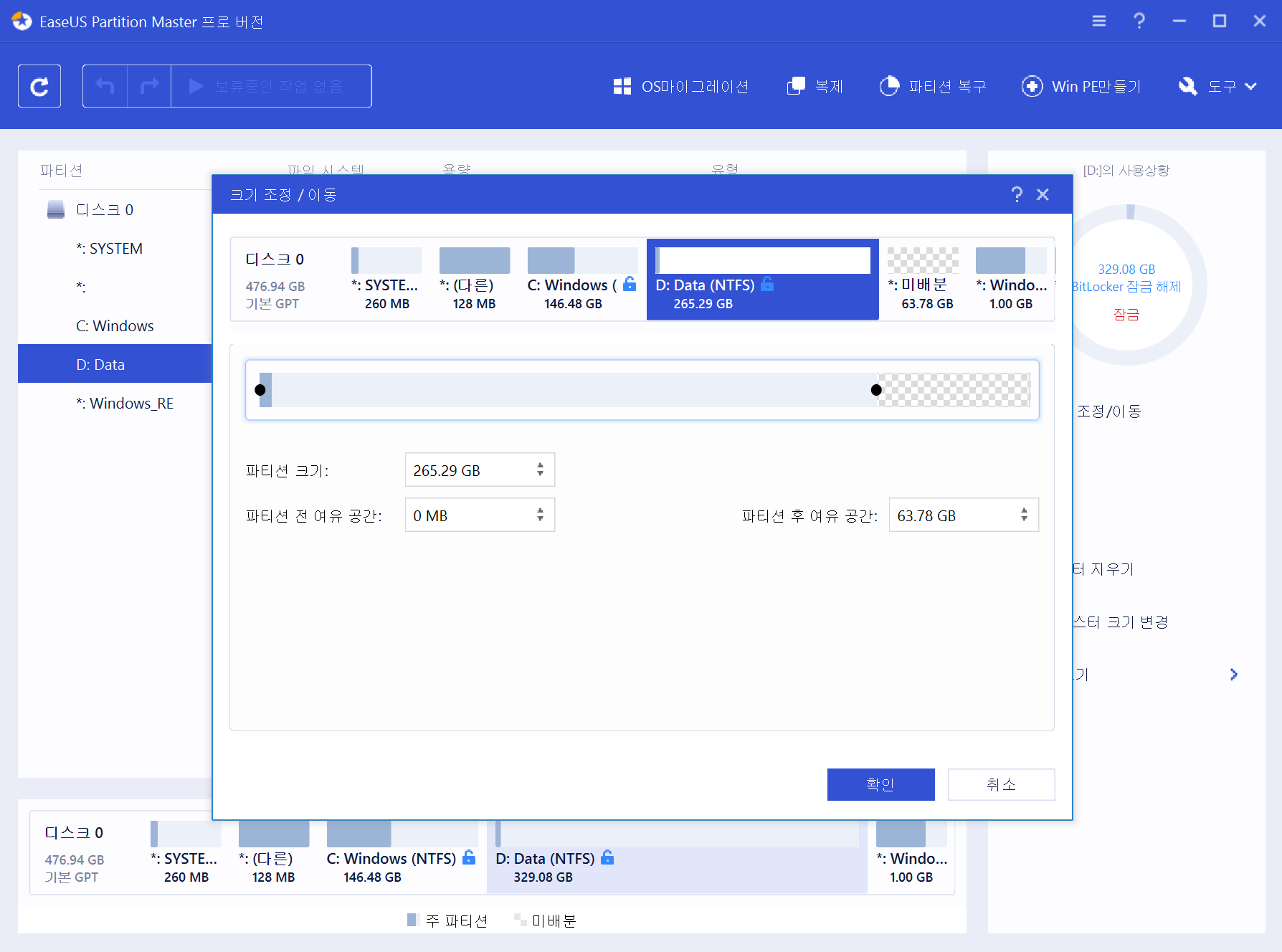
#2. 파티션을 축소하려면
GPT 파티션의 핸들을 끌어 크기를 줄입니다. "확인"을 클릭하여 확인합니다.
3단계: 보류 중인 작업을 적용하여 GPT 파티션 크기를 조정합니다.
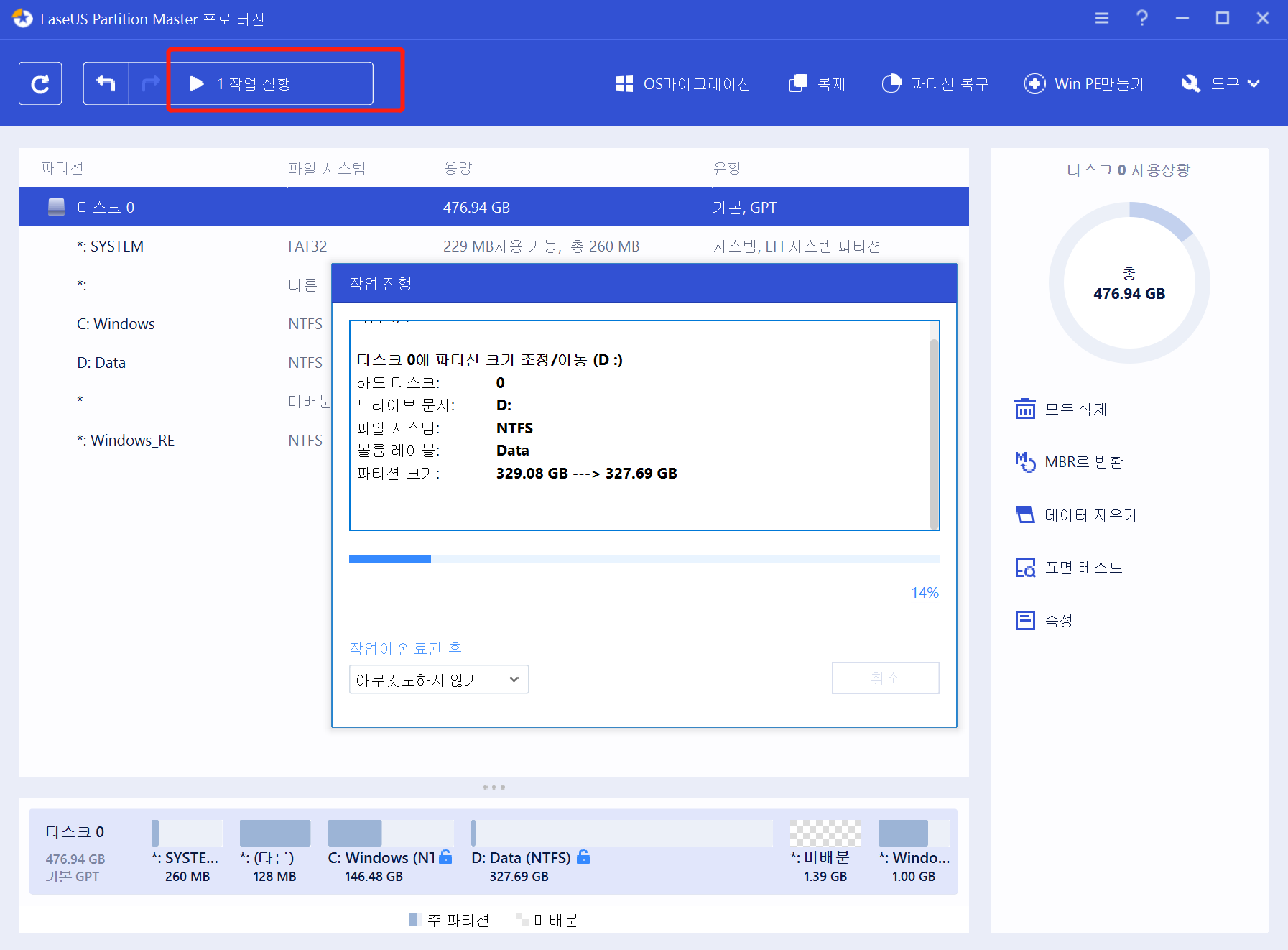
마무리
GParted 대안에서 향상된 성능에 액세스하는 옵션을 확인하십시오. 또한 거의 모든 요구 사항에 대해 동등하게 강력한 소프트웨어인 EaseUS Partition Master를 찾을 수 있습니다.
사용자 친화적인 기능, 변경 사항을 미리 보기 위한 옵션 및 많은 가치 있는 작업으로 인해 이상적으로는 매우 안정적인 서비스 중 하나가 될 것입니다. 한 번 확인하면 기본 파티션 관리자로 사용할 수 있습니다.
이 글이 도움이 되셨나요?
-
EaseUS Data Recovery Wizard는 강력한 시스템 복구 소프트웨어로, 실수로 삭제한 파일, 악성 소프트웨어로 인해 잃어버린 파일 또는 전체 하드 드라이브 파티션을 복구할 수 있도록 설계되었습니다.
더 보기 -
이전보다 데이터 복구가 어려워진 현재의 고급 디스크 기술 때문에 완벽하지는 않지만, 우리가 본 것 중에서 EaseUS Data Recovery Wizard는 최고입니다.
더 보기 -
EaseUS Data Recovery Wizard Pro는 시장에서 최고로 평가되는 데이터 복구 소프트웨어 프로그램 중 하나로 알려져 있습니다. 파티션 복구, 포맷된 드라이브 복원, 손상된 파일 수리 등과 같은 고급 기능을 제공하고 있습니다.
더 보기
관련 인기글
-
느린 윈도우 10을 실행하는 레노버 노트북 | 속도 향상
![author icon]() Lily/Sep 19, 2024
Lily/Sep 19, 2024 -
Windows 10에서 MBR을 GPT 디스크로 변환하는 세 가지 방법
![author icon]() Yvette/Sep 19, 2024
Yvette/Sep 19, 2024 -
Windows 24H2 업데이트 오류 0x800F0922
![author icon]() Yvette/Nov 26, 2024
Yvette/Nov 26, 2024 -
Windows 10/8/7에서 외장 하드 드라이브를 파티션하는 방법
![author icon]() Yvette/Oct 25, 2024
Yvette/Oct 25, 2024
